วิธีแปลอีเมลขาเข้าใน Microsoft Outlook

เรียนรู้วิธีแปลอีเมลขาเข้าผ่าน Microsoft Outlook อย่างง่ายดาย โดยปรับการตั้งค่าเพื่อแปลอีเมลหรือดำเนินการแปลแบบครั้งเดียว
Discord เป็นหนึ่งในบริการที่น่าสนใจที่สุดและเป็นหนึ่งในเครื่องมือสนทนากลุ่มชั้นนำ โดยเฉพาะอย่างยิ่งที่คนรุ่นใหม่ชื่นชอบ แอพสำหรับ Android นั้นดีพอ แต่บางครั้งปัญหาอาจรบกวนผู้ใช้ในบางครั้ง ปัญหาทั่วไปอย่างหนึ่งที่ดูเหมือนจะเกี่ยวข้องกับการแจ้งเตือนแบบพุช ดูเหมือนว่าข้อความ Push ของ Discord จะไม่ทำงานบน Android สำหรับผู้ใช้บางคน
หากเป็นกรณีของคุณ ให้ตรวจสอบวิธีแก้ไขปัญหาที่เราระบุไว้ด้านล่างเพื่อแก้ไขปัญหาในทันที
สารบัญ:
ทำไมการแจ้งเตือน Discord ของฉันไม่ปรากฏขึ้น
เรามีคำแนะนำเล็กน้อยก่อนที่คุณจะเริ่มแก้ไขปัญหา ขั้นแรก รีสตาร์ทอุปกรณ์ของคุณและทดสอบ Discord เพื่อดูว่ามีการแจ้งเตือนเข้ามาหรือไม่ อย่าลืมปิดการใช้งานโหมดห้ามรบกวน
สิ่งที่สองที่คุณควรทำคือออกจากระบบและลงชื่อเข้าใช้อีกครั้ง คุณจะได้รับอีเมลไปยังบัญชีอีเมลที่ลงทะเบียนเพื่อขอยืนยันที่อยู่ IP/ตำแหน่ง ยืนยันและลงชื่อเข้าใช้อีกครั้งในแอป Discord สำหรับ Android หากปัญหายังคงอยู่ ให้เริ่มต้นด้วยการแก้ไขปัญหาโดยตรวจสอบการตั้งค่าการแจ้งเตือนก่อน
1. ตรวจสอบการตั้งค่าการแจ้งเตือนในแอป
กำลังเดินทางไป. มีสองสิ่งที่คุณต้องตรวจสอบก่อน การตั้งค่าการแจ้งเตือนในแอปและการตั้งค่าการแจ้งเตือนของระบบเป็นขั้นตอนที่ค่อนข้างชัดเจนในการแก้ไขปัญหาการแจ้งเตือนแบบพุชใน Discord หรือแอปอื่นๆ
เริ่มต้นด้วยการตั้งค่าการแจ้งเตือนในแอป นี่คือสิ่งที่คุณต้องทำ:
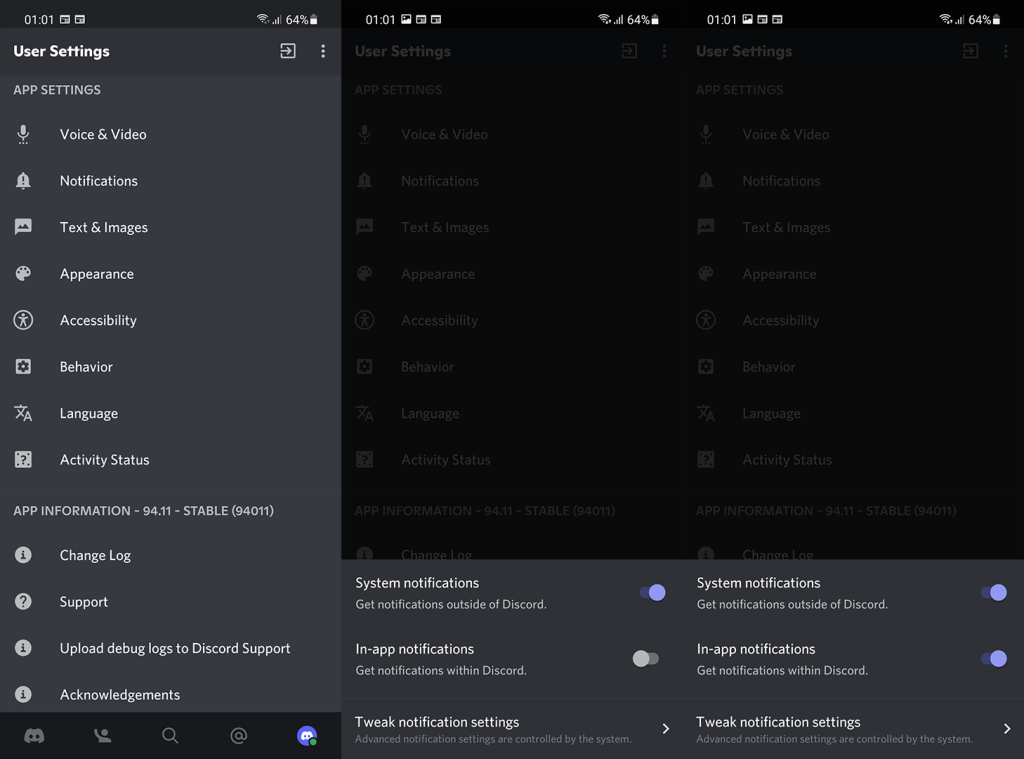
2. ตรวจสอบการตั้งค่าการแจ้งเตือนระบบ
ตอนนี้ เพื่อขยายไปยังขั้นตอนก่อนหน้า เราจะต้องตรวจสอบการตั้งค่าระบบด้วย คุณสามารถทำซ้ำขั้นตอนจากขั้นตอนก่อนหน้า เมื่อคุณเปิดการแจ้งเตือน ให้แตะปรับแต่งการตั้งค่าการแจ้งเตือน
ในที่นี้ คุณจะเห็นปุ่มสลับหลักสำหรับการแจ้งเตือนที่เข้ามาพร้อมกับส่วนต่างๆ เช่น การโทร ข้อความโดยตรง เสียง และอื่นๆ ตรวจสอบให้แน่ใจว่าเปิดใช้งานทุกส่วนแล้ว
หากคุณมีเวลา ให้แตะที่แต่ละส่วน (หรือส่วนที่คุณต้องการ) และปรับแต่งเสียงแจ้งเตือนและการสั่น คุณยังสามารถเลือกที่จะแยก Discord ออกจาก DND และแสดงการแจ้งเตือนเป็นป๊อปอัปได้อีกด้วย
3. ตรวจสอบให้แน่ใจว่าไม่ได้ปิดเสียงช่องและการสนทนา
หากทุกอย่างได้รับการตั้งค่าอย่างถูกต้อง แต่การแจ้งเตือนแบบพุชของ Discord ยังคงไม่ทำงาน โปรดตรวจสอบให้แน่ใจว่าได้ตรวจสอบแต่ละช่องหรือการสนทนา ตรวจสอบให้แน่ใจว่าไม่ได้ปิดเสียงการสนทนาและเปิดใช้งานการแจ้งเตือนแบบพุชบนมือถือ
หากต้องการตรวจสอบ เพียงเปิดการสนทนาหรือช่องใดๆ แล้วแตะที่เมนู 3 จุด จากที่นั่น คุณสามารถตั้งค่าการแจ้งเตือนแต่ละรายการสำหรับแต่ละช่องหรือการสนทนาได้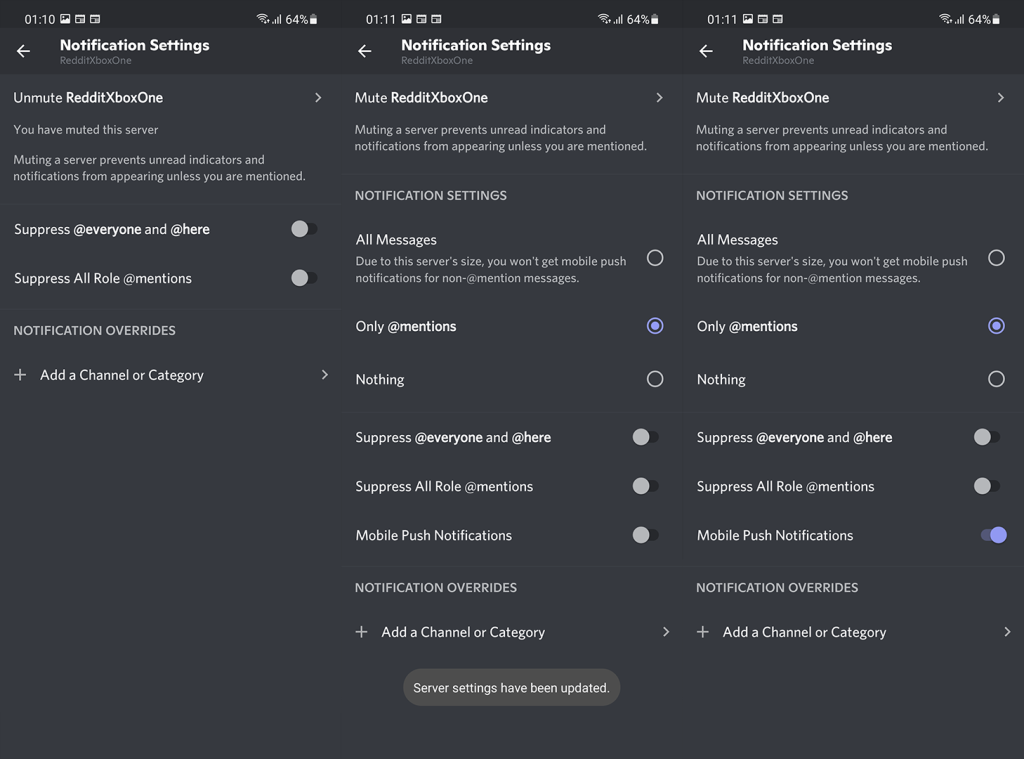
4. ล้างแคชและข้อมูลจาก Discord
หากไม่ได้ผล คุณสามารถเริ่มแก้ไขปัญหาแอพที่อาจเกิดขึ้นได้ วิธีที่ดีที่สุดในการจัดการกับปัญหา Android เกี่ยวกับแอพของบุคคลที่สามคือการล้างข้อมูลในเครื่อง
ทำตามขั้นตอนเหล่านี้เพื่อล้างข้อมูลจาก Discord บน Android:
5. ติดตั้งแอพ Discord อีกครั้ง
หากคุณยังคงประสบปัญหากับการแจ้งเตือน Discord บน Android คุณสามารถลองติดตั้งแอปใหม่ได้ การดำเนินการนี้จะทำให้คุณได้รับ Discord สำหรับ Android เวอร์ชันล่าสุดโดยอัตโนมัติ ดังนั้นจึงมีข้อดี
ข้อเสียคือการติดตั้งใหม่และการล้างข้อมูลไม่ได้แตกต่างกันทั้งหมด และหากวิธีแก้ไขปัญหาก่อนหน้านี้ไม่ได้ผลในเชิงบวก ก็เกิดข้อสงสัยว่าการติดตั้งใหม่จะช่วยได้หรือไม่
ไม่ว่าจะด้วยวิธีใดก็คุ้มค่าที่จะลอง นี่คือวิธีการติดตั้ง Discord ใหม่บน Android ของคุณ:
คุณยังสามารถรายงานปัญหาได้โดยส่งรายงานไปยังฝ่ายสนับสนุนของ Discord ที่นี่และขอวิธีแก้ไข ที่ควรทำ ขอขอบคุณที่อ่านและแบ่งปันความคิด คำถาม หรือข้อเสนอแนะของคุณกับเรา คุณสามารถทำได้ในส่วนความคิดเห็นด้านล่าง
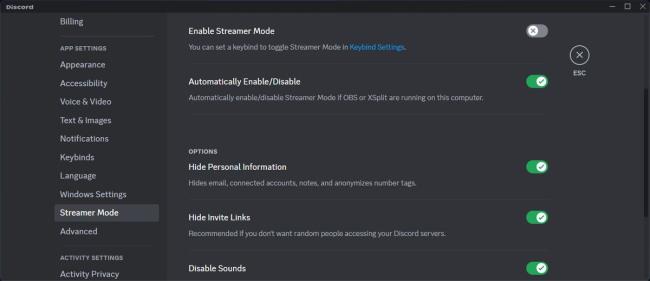
เมื่อแชร์หน้าจอ คุณไม่ต้องการให้การแจ้งเตือนใดๆ มารบกวนคุณ โดยเฉพาะอย่างยิ่งหากคุณ แชร์หน้าจอสมาร์ทโฟนของคุณบน Discordเนื่องจากการแจ้งเตือนจะใช้พื้นที่หน้าจอของคุณมาก นี่คือสาเหตุที่ Discord มาพร้อมกับ ฟีเจอร์ โหมดสตรีมเมอร์ ซึ่งช่วยให้คุณซ่อนข้อมูลส่วนบุคคลไม่ให้ผู้ดูเห็นได้
ดังนั้น หากโปรไฟล์ของคุณยังคงเปิดใช้งานโหมดสตรีมเมอร์อยู่ Discord จะไม่แสดงการแจ้งเตือนใดๆ
หากต้องการปิดใช้งาน ให้ไปที่การตั้งค่าโปรไฟล์ของคุณ และเลือก โหมดสตรีมเมอร์ จากบาน หน้าต่าง ด้านซ้าย จากนั้น ปิดปุ่มสลับที่อยู่ถัดจาก เปิดใช้งานโหมดสตรีมเมอร์
หรือคุณสามารถเปิดโหมดสตรีมเมอร์ไว้และเลือกการแจ้งเตือนที่ Discord จะแสดงได้ อย่างไรก็ตาม มันอาจไม่ใช่ตัวเลือกที่ดีที่สุดในการปกป้องความเป็นส่วนตัวของคุณในขณะที่สตรีมมิ่ง
เรียนรู้วิธีแปลอีเมลขาเข้าผ่าน Microsoft Outlook อย่างง่ายดาย โดยปรับการตั้งค่าเพื่อแปลอีเมลหรือดำเนินการแปลแบบครั้งเดียว
อ่านคำแนะนำเพื่อปฏิบัติตามวิธีแก้ปัญหาทีละขั้นตอนสำหรับผู้ใช้และเจ้าของเว็บไซต์เพื่อแก้ไขข้อผิดพลาด NET::ERR_CERT_AUTHORITY_INVALID ใน Windows 10
ค้นหาข้อมูลเกี่ยวกับ CefSharp.BrowserSubprocess.exe ใน Windows พร้อมวิธีการลบและซ่อมแซมข้อผิดพลาดที่เกี่ยวข้อง มีคำแนะนำที่เป็นประโยชน์
ค้นพบวิธีแก้ไขปัญหาเมื่อคุณไม่สามารถจับภาพหน้าจอได้เนื่องจากนโยบายความปลอดภัยในแอป พร้อมเทคนิคที่มีประโยชน์มากมายในการใช้ Chrome และวิธีแชร์หน้าจออย่างง่ายๆ.
ในที่สุด คุณสามารถติดตั้ง Windows 10 บน M1 Macs โดยใช้ Parallels Desktop 16 สำหรับ Mac นี่คือขั้นตอนที่จะทำให้เป็นไปได้
ประสบปัญหาเช่น Fallout 3 จะไม่เปิดขึ้นหรือไม่ทำงานบน Windows 10? อ่านบทความนี้เพื่อเรียนรู้วิธีทำให้ Fallout 3 ทำงานบน Windows 10 ได้อย่างง่ายดาย
วิธีแก้ไขข้อผิดพลาด Application Error 0xc0000142 และ 0xc0000005 ด้วยเคล็ดลับที่มีประสิทธิภาพและการแก้ปัญหาที่สำคัญ
เรียนรู้วิธีแก้ไข Microsoft Compatibility Telemetry ประมวลผลการใช้งาน CPU สูงใน Windows 10 และวิธีการปิดการใช้งานอย่างถาวร...
หากพบข้อผิดพลาดและข้อบกพร่องของ World War Z เช่น การหยุดทำงาน ไม่โหลด ปัญหาการเชื่อมต่อ และอื่นๆ โปรดอ่านบทความและเรียนรู้วิธีแก้ไขและเริ่มเล่นเกม
เมื่อคุณต้องการให้ข้อความในเอกสารของคุณโดดเด่น คุณสามารถใช้เครื่องมือในตัวที่มีประโยชน์ได้ ต่อไปนี้คือวิธีการเน้นข้อความใน Word




![Fallout 3 จะไม่เปิด/ไม่ทำงานบน Windows 10 [แก้ไขด่วน] Fallout 3 จะไม่เปิด/ไม่ทำงานบน Windows 10 [แก้ไขด่วน]](https://luckytemplates.com/resources1/images2/image-6086-0408150423606.png)
![[แก้ไขแล้ว] จะแก้ไขข้อผิดพลาดแอปพลิเคชัน 0xc0000142 และ 0xc0000005 ได้อย่างไร [แก้ไขแล้ว] จะแก้ไขข้อผิดพลาดแอปพลิเคชัน 0xc0000142 และ 0xc0000005 ได้อย่างไร](https://luckytemplates.com/resources1/images2/image-9974-0408150708784.png)

![[แก้ไขแล้ว] ข้อผิดพลาดของ World War Z – หยุดทำงาน ไม่เปิดตัว หน้าจอดำและอื่น ๆ [แก้ไขแล้ว] ข้อผิดพลาดของ World War Z – หยุดทำงาน ไม่เปิดตัว หน้าจอดำและอื่น ๆ](https://luckytemplates.com/resources1/images2/image-8889-0408150514063.png)
